Come installare Dynamic Island per iPhone sul tuo telefono Android per un rapido accesso a notifiche, avvisi e azioni
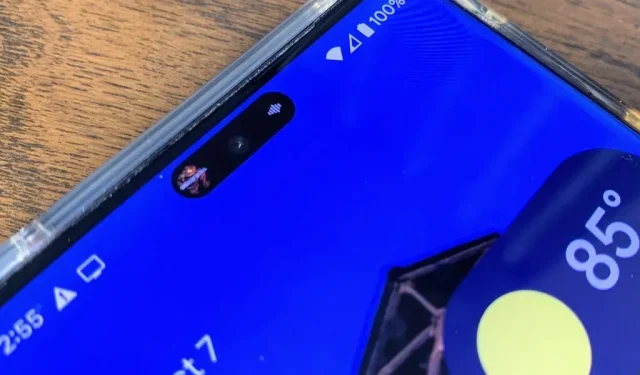
Apple Dynamic Island è un’isola interattiva animata che circonda la fotocamera frontale della serie iPhone 14 Pro. È una piccola capsula quando non succede nulla, ma si estende uniformemente sullo schermo per notifiche, avvisi e attività in corso come musica, timer e indicazioni stradali. Può anche essere esteso con controlli e informazioni aggiuntive. E ora puoi ottenere Dynamic Island sul tuo telefono Android.
Togliamolo di mezzo: il notch non è un design esteticamente gradevole. I dispositivi ottengono più spazio sullo schermo ma presentano un difetto attorno alla fotocamera anteriore. Ma in qualche modo Apple lo ha reso “cool”. Quindi tutti i produttori di Android lo hanno copiato e replicato e il design a perforazione è diventato più comune sui dispositivi di punta. Samsung e altri produttori hanno iniziato a introdurre fotocamere sotto il display, ma il consenso generale è che la tecnologia deve ancora passare prima che diventi una soluzione pratica.
Quattro anni dopo che Apple ci ha maledetto tutti con una tacca, Apple ha finalmente escogitato un metodo di mascheramento della fotocamera più elegante, oltre a costringere gli utenti a utilizzare sfondi neri. Mentre Dynamic Island al momento è solo per iPhone 14 Pro e 14 Pro Max, noi utenti Android, gravati da buchi negli schermi dei nostri smartphone, possiamo emulare Dynamic Island con una semplice app.
Passaggio 1: installa Dynamic Spot
La versione Android di Dynamic Island si chiama Dynamic Spot (sì, d minuscola) ed è sviluppata da Jawomo. Utilizza la funzione “disegna sopra altre app” di Android per posizionare un popup nella barra delle notifiche sopra il ritaglio della fotocamera selfie. Per iniziare, fai clic sul collegamento in basso e installalo come qualsiasi altra app.
- Link al Play Store: spot dinamico (gratuito)
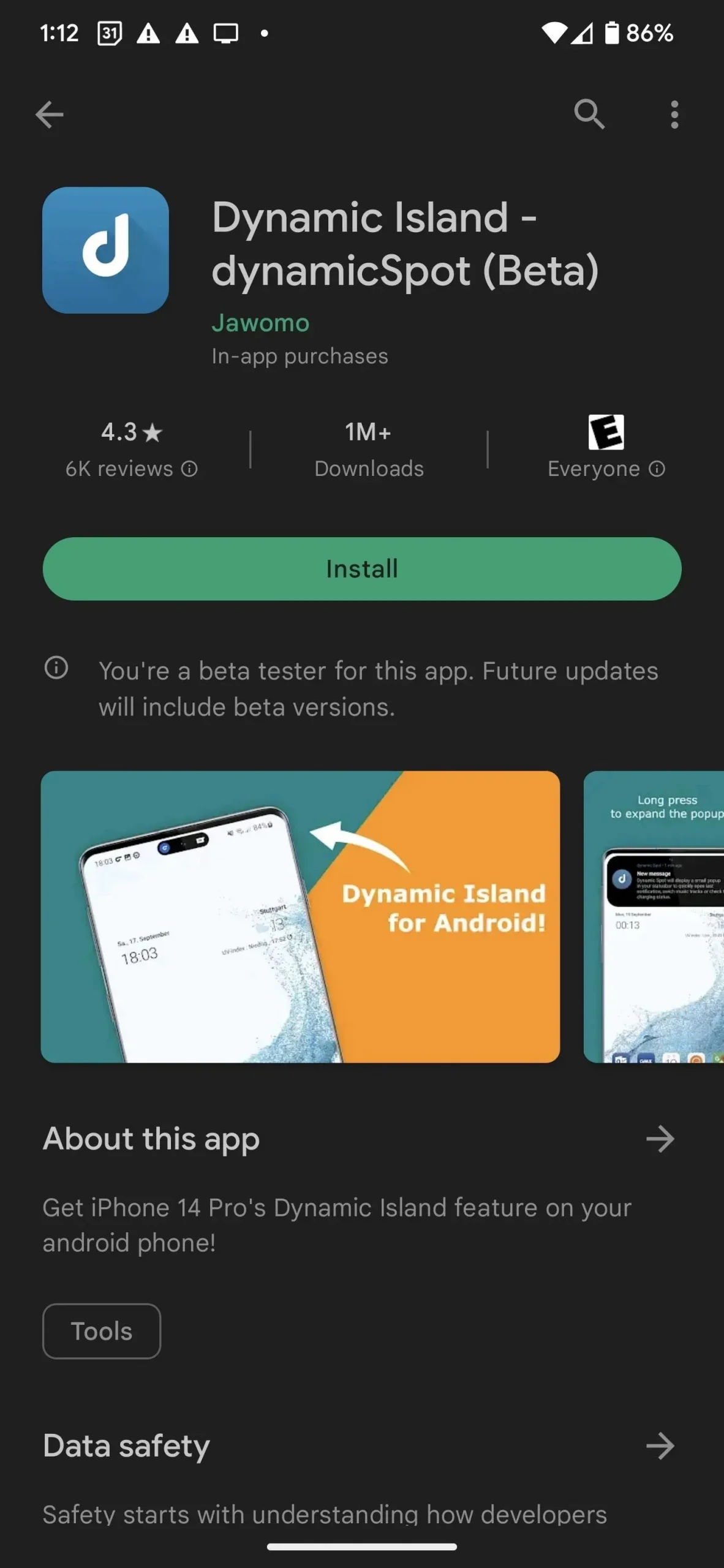
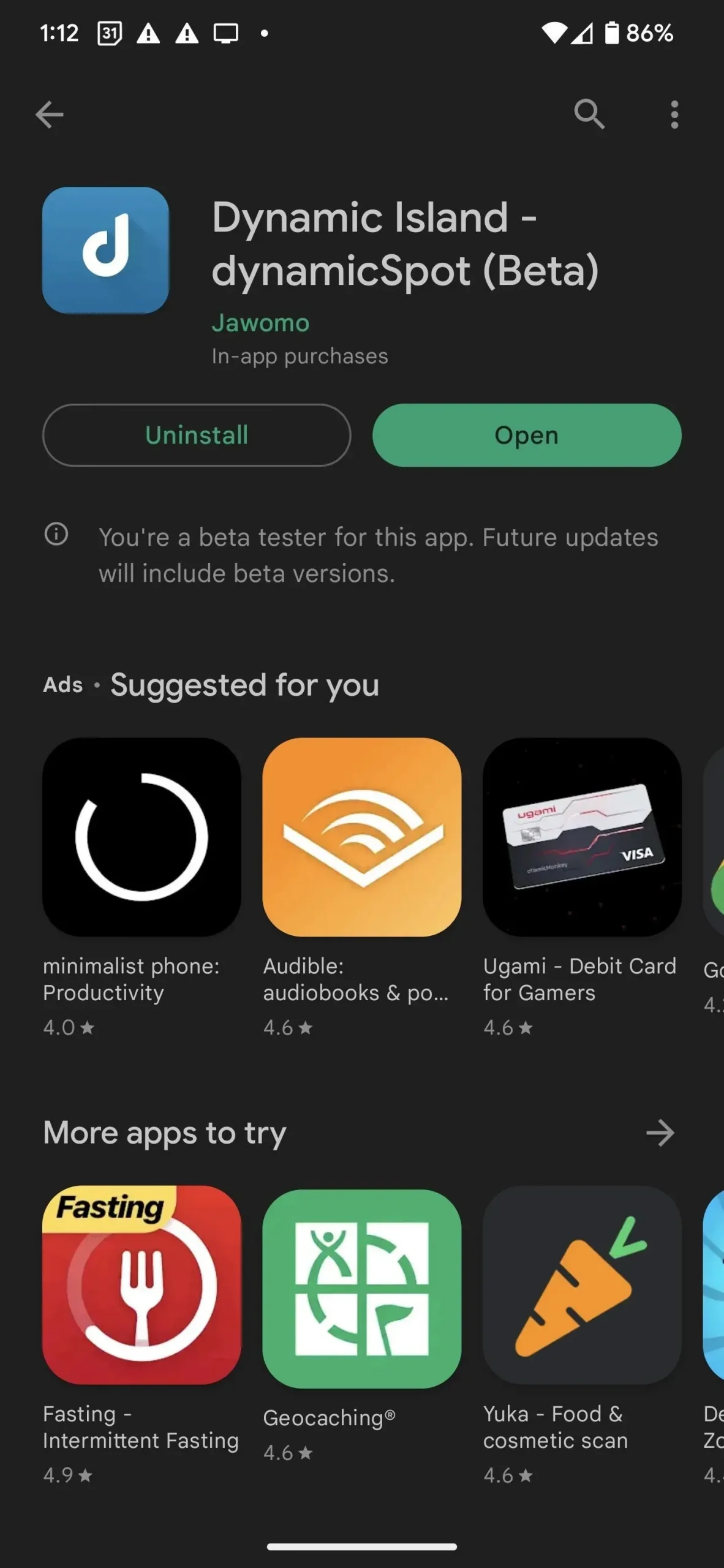
Passaggio 2: scegli App
Avvia Dynamic Spot e vedrai un processo di installazione che puoi seguire. Innanzitutto, sceglierai quali applicazioni desideri visualizzare nel popup. Fare clic su “Seleziona app” per accedere all’elenco delle app, abilitare le app che si desidera abilitare, quindi fare clic sul pulsante “Indietro”.
Potresti essere tentato di premere il pulsante TUTTE per selezionare tutte le app sul tuo dispositivo, ma non tutte le notifiche sono uguali. Ad esempio, una cosa che mi ha infastidito è che il popup è stato visualizzato in cima a Google Maps in modalità di navigazione. Ho già una mappa attiva e, in caso contrario, l’impostazione predefinita è la modalità picture-in-picture. Il tuo chilometraggio può variare.
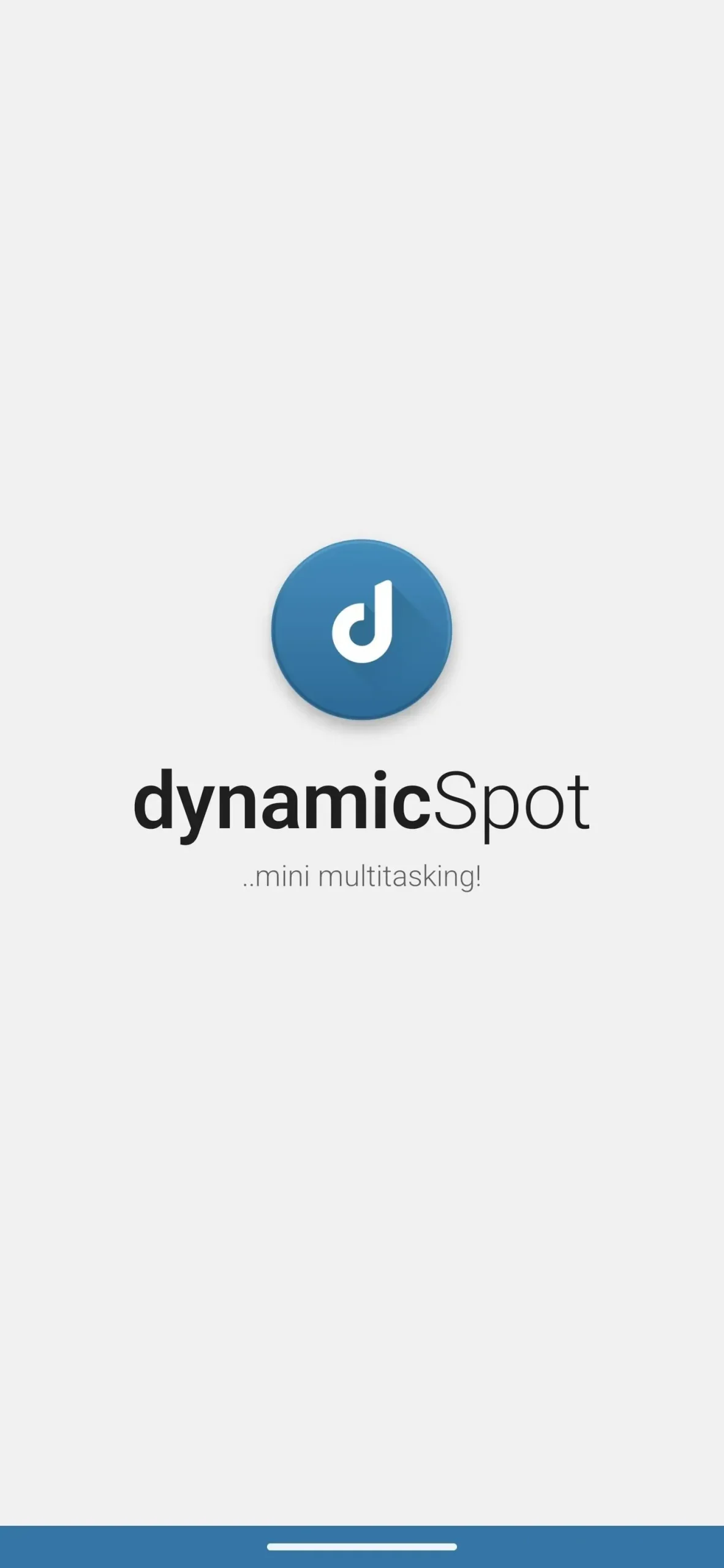
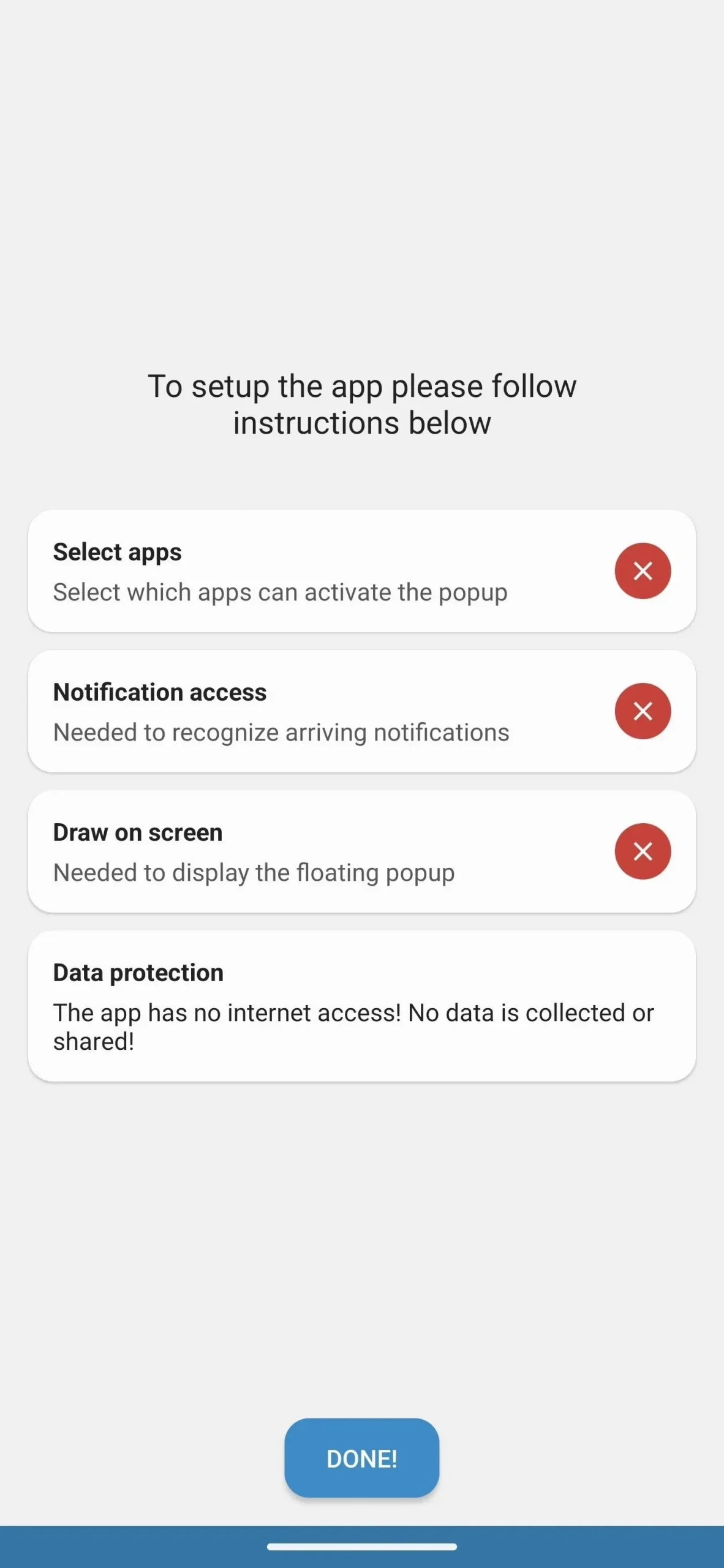
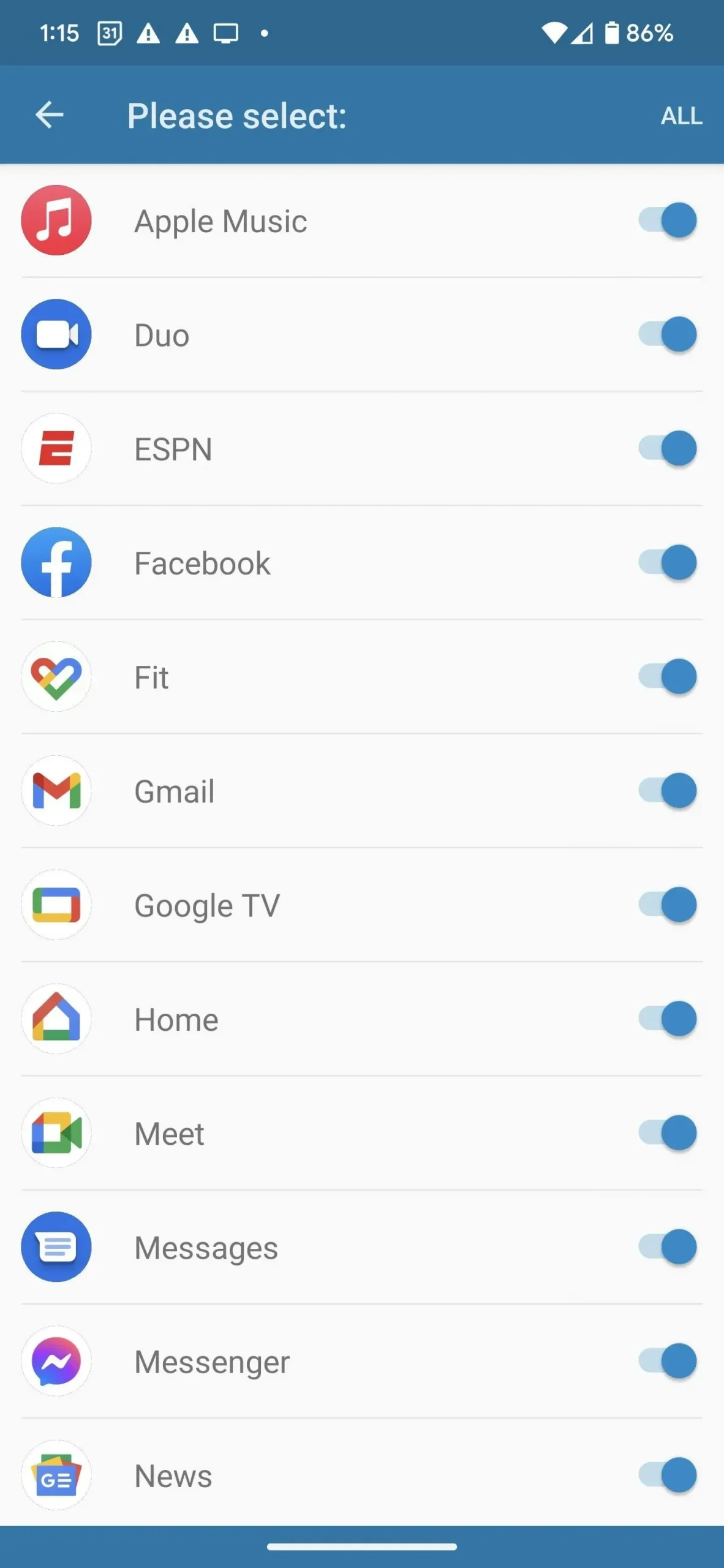
Passaggio 3: condividi le tue notifiche
Successivamente nella schermata di configurazione ci sono due permessi speciali che devi concedere allo spot dinamico. Innanzitutto, fornirai all’app l’accesso al dispositivo e alle notifiche dell’app, che consentiranno allo Spot dinamico di visualizzare l’attività della tua app in una finestra popup. Fai clic su Accesso alle notifiche per iniziare.
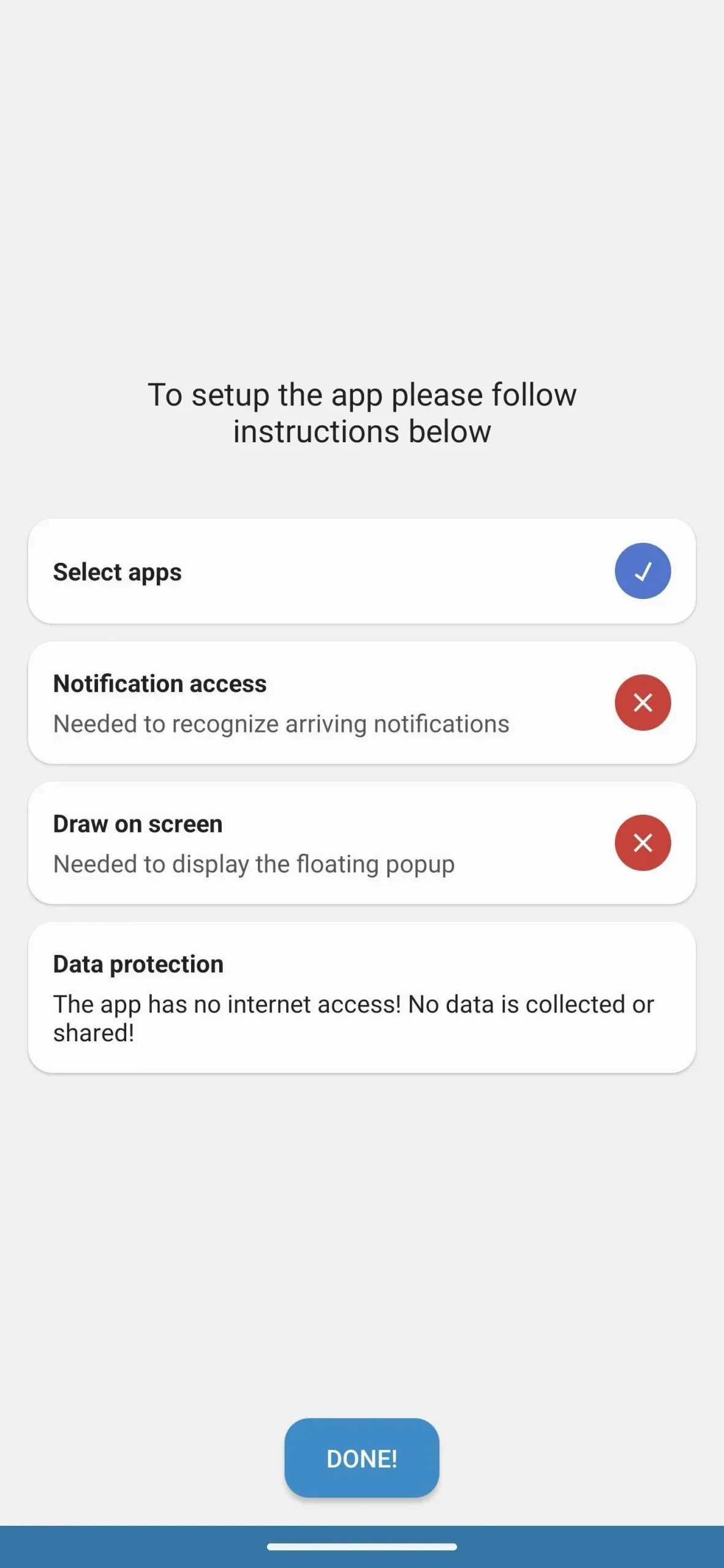
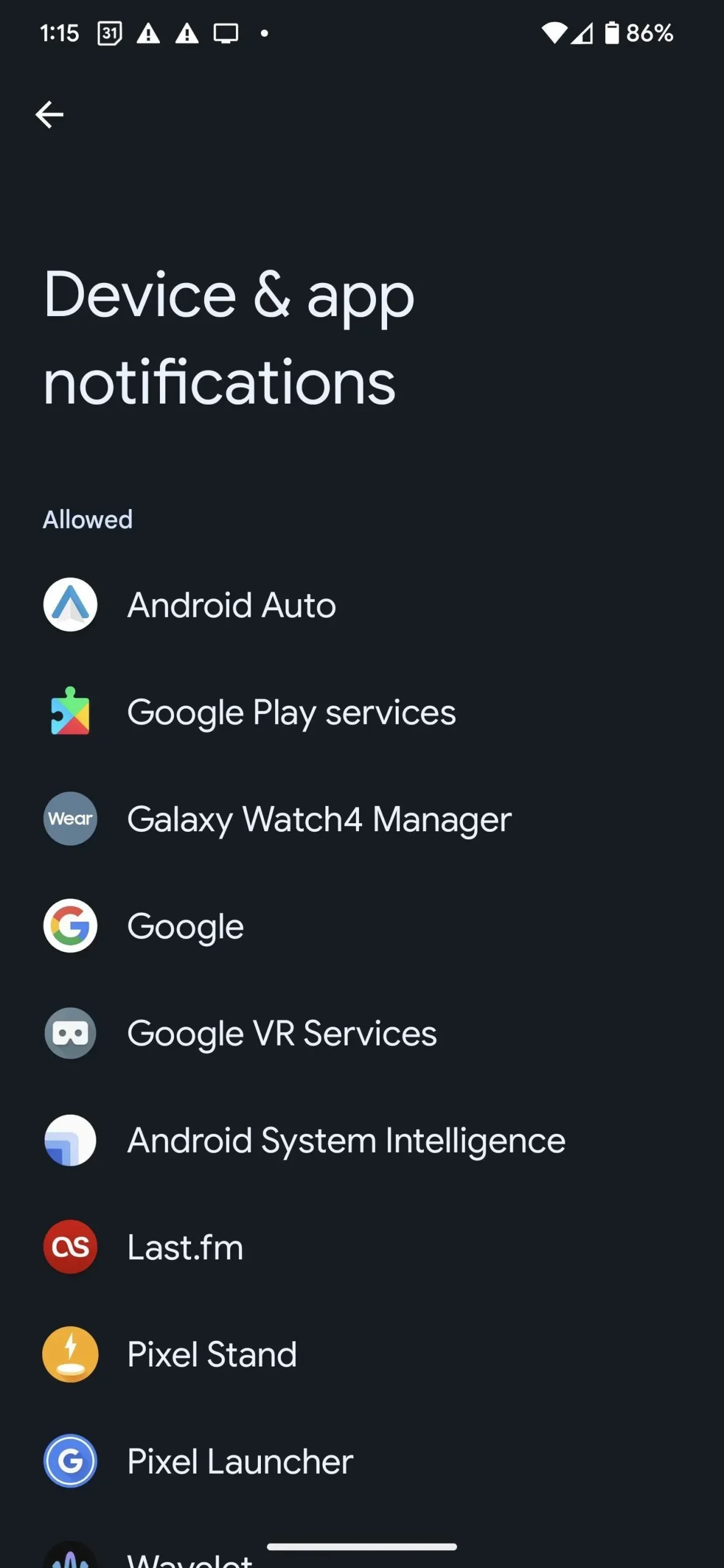
L’app ti porterà direttamente a “Notifiche dispositivo e app”, “Accesso alle notifiche” o qualcosa di simile nell’app Impostazioni, a seconda del modello del tuo dispositivo.
Nell’elenco, trova Dynamic Spot e accendilo, che dovrebbe far apparire una finestra di dialogo che ti avvisa della potenza che Dynamic Spot guadagnerà da questa azione. Se tutto va bene, fai clic su “Consenti” e tornerai alla schermata di configurazione.
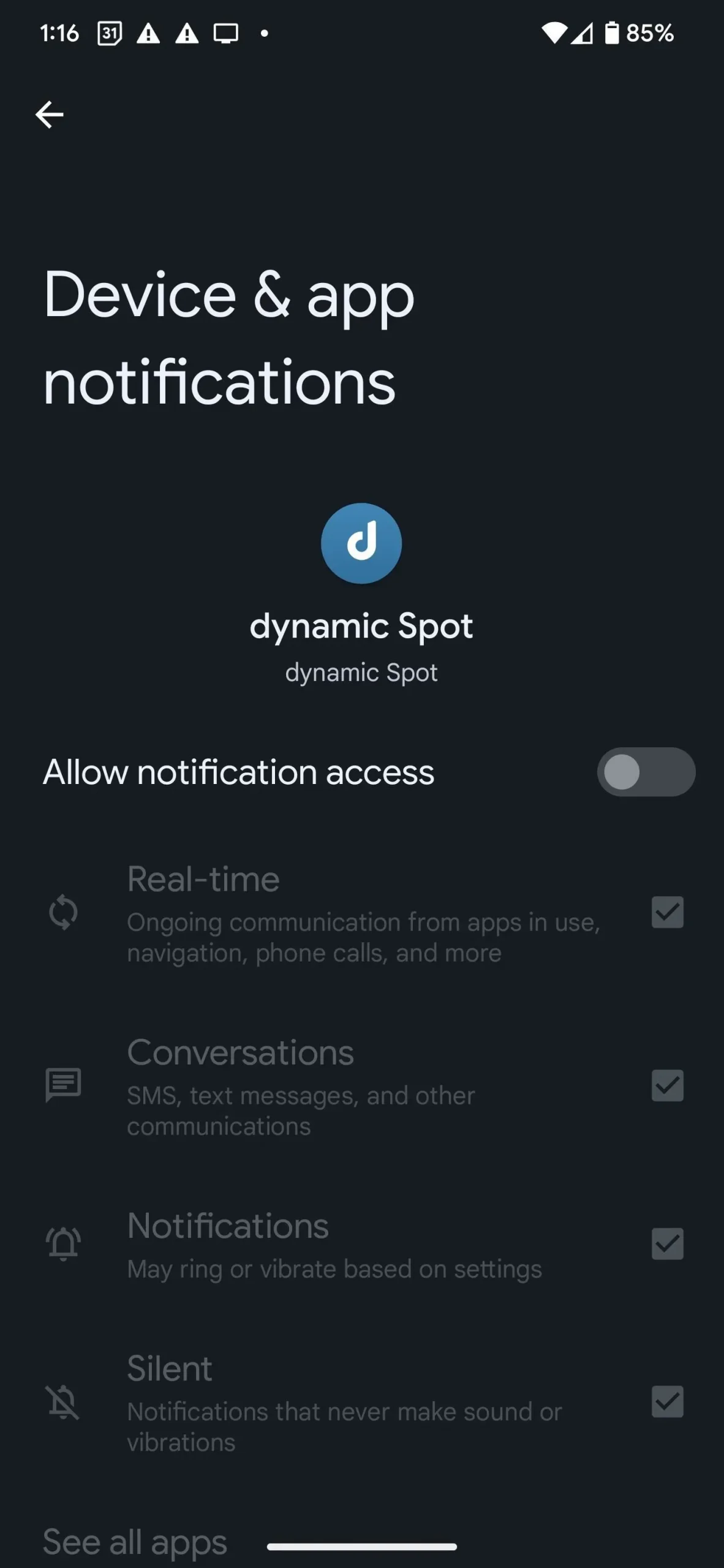
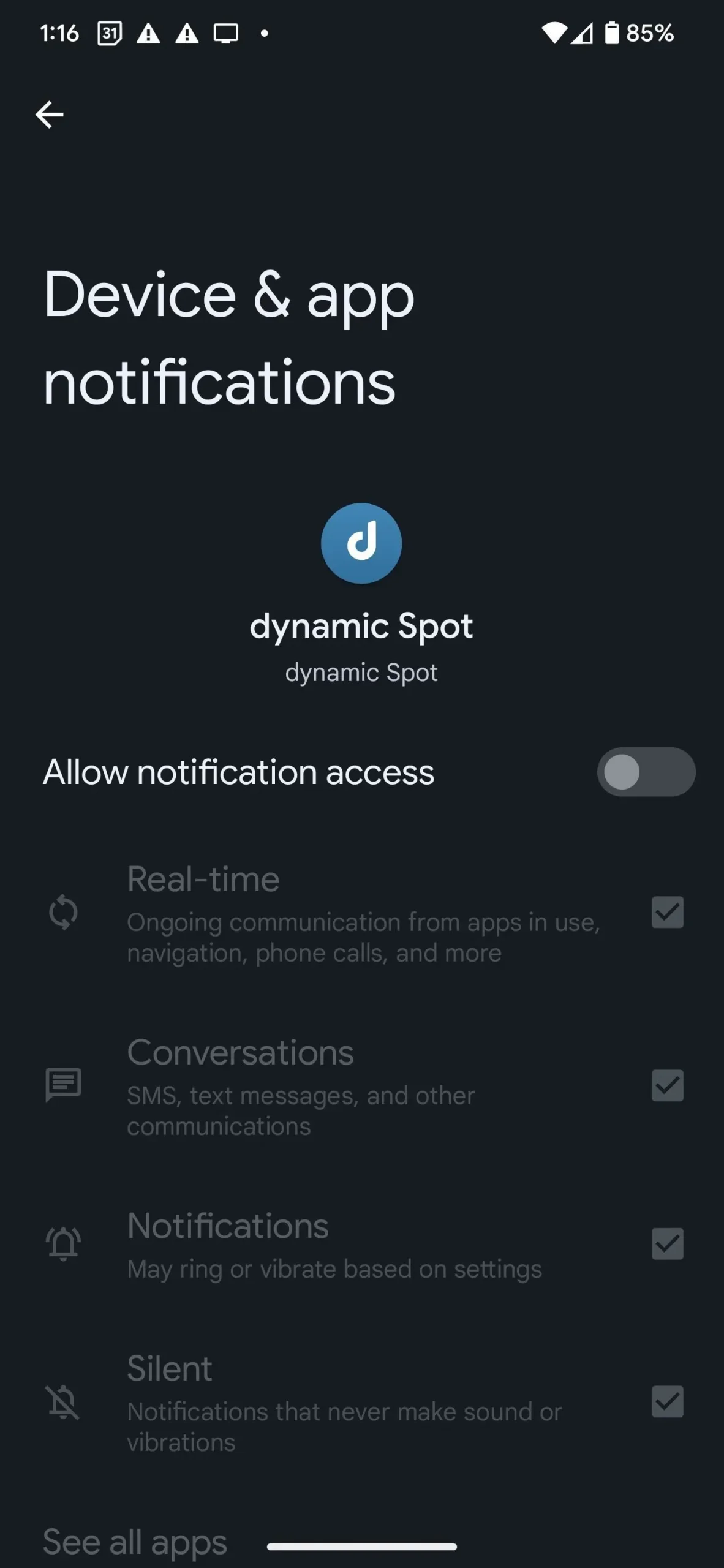
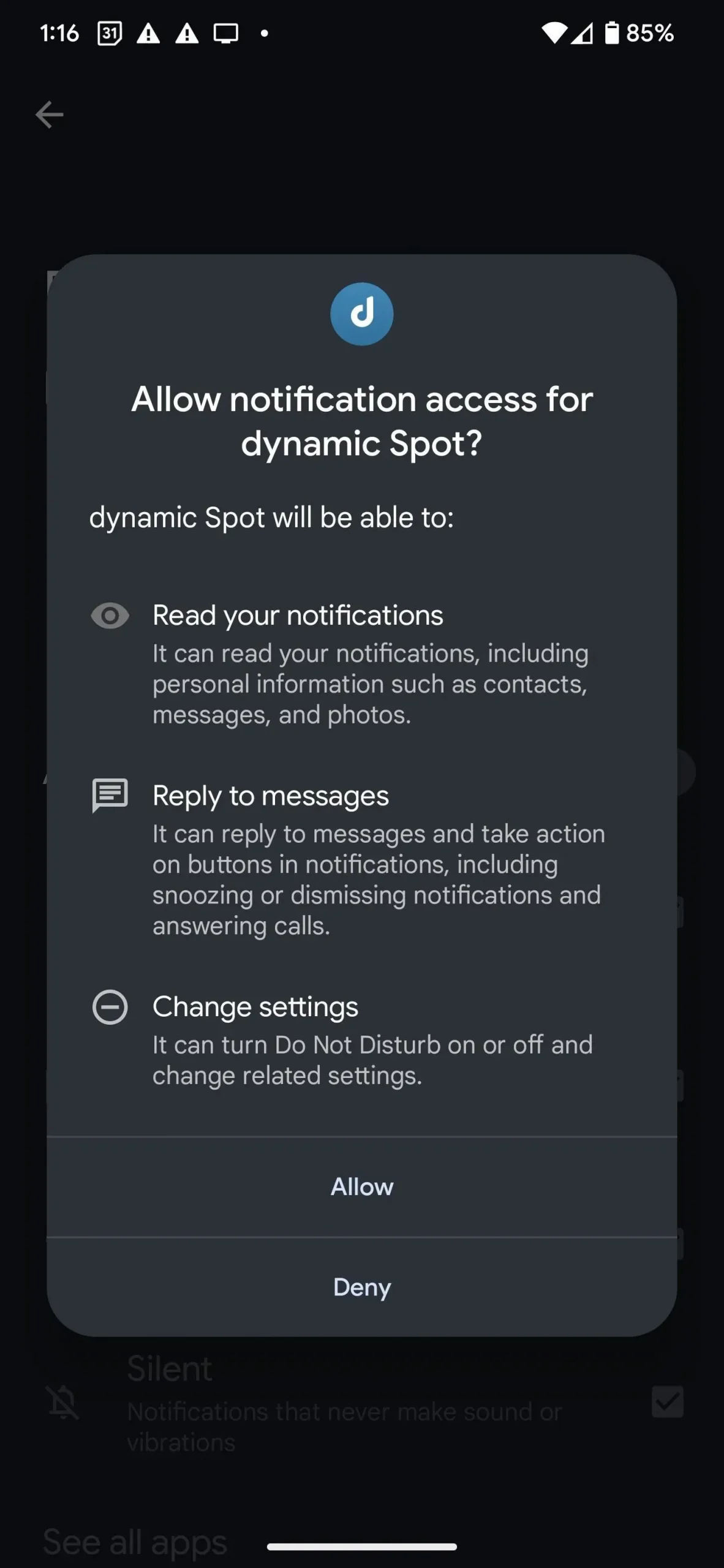
Passaggio 4: attiva il disegno su schermo
La seconda autorizzazione è per l’API AccessibilityService, che consente a Spot dinamico di disegnare su altre applicazioni. Fare clic su Disegna sullo schermo per continuare. Questa volta, otterrai una finestra di dialogo che spiega perché l’app richiede questa autorizzazione e ti dice che non raccoglierà alcun dato. Fare clic su “Avanti” per continuare.
Se utilizzi un Google Pixel, trova e seleziona Dynamic Spot nella pagina dell’accessibilità, quindi fai clic su “Consenti” dopo aver letto l’avviso a comparsa. Siamo arrivati fin qui, quindi perché tornare indietro adesso?
Su un modello Samsung Galaxy, potrebbe essere necessario fare clic su App installate nella pagina dell’accessibilità e quindi selezionare una posizione dinamica dall’elenco. Quindi tocca l’interruttore accanto a “Off” per attivarlo, quindi tocca “Consenti” dopo aver letto l’avviso.
Altri modelli Android avranno un processo simile.
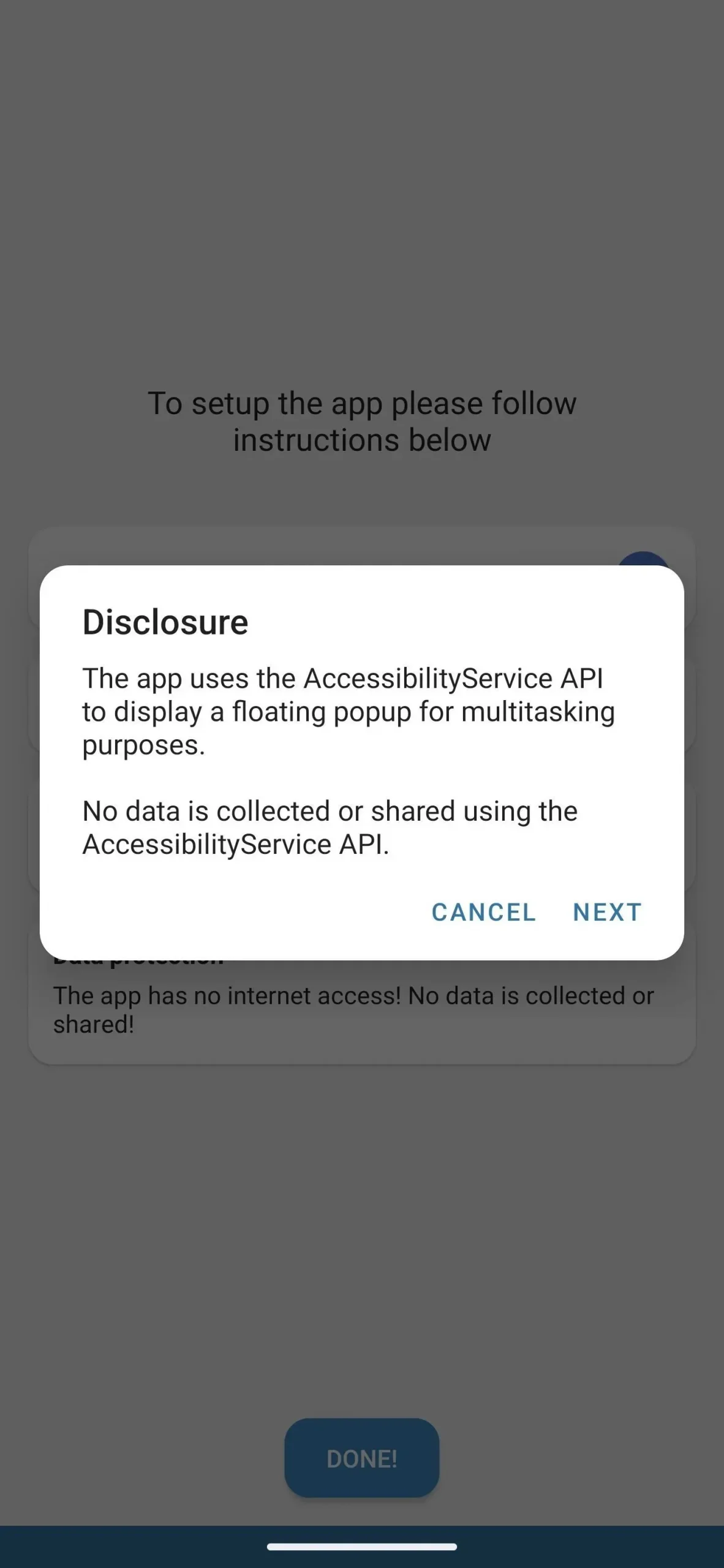
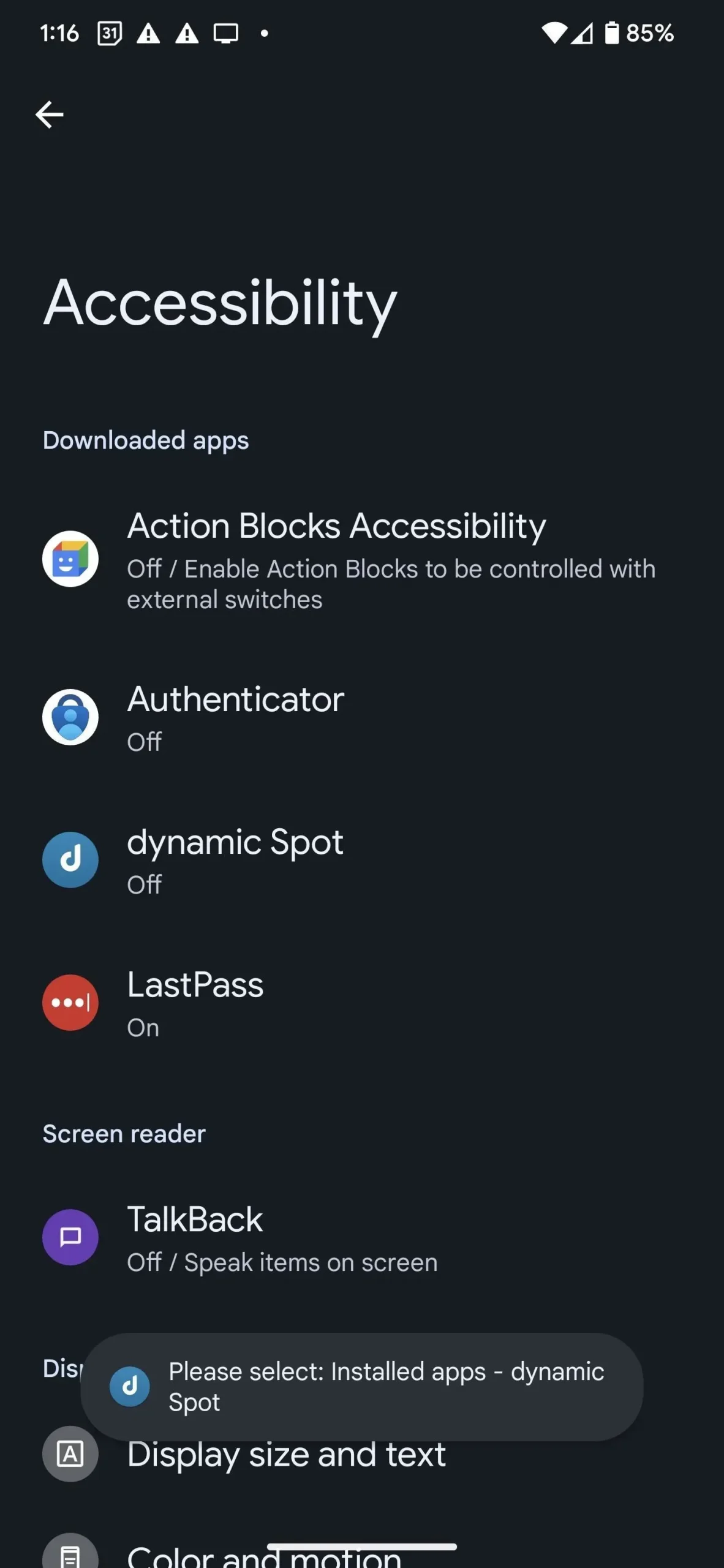
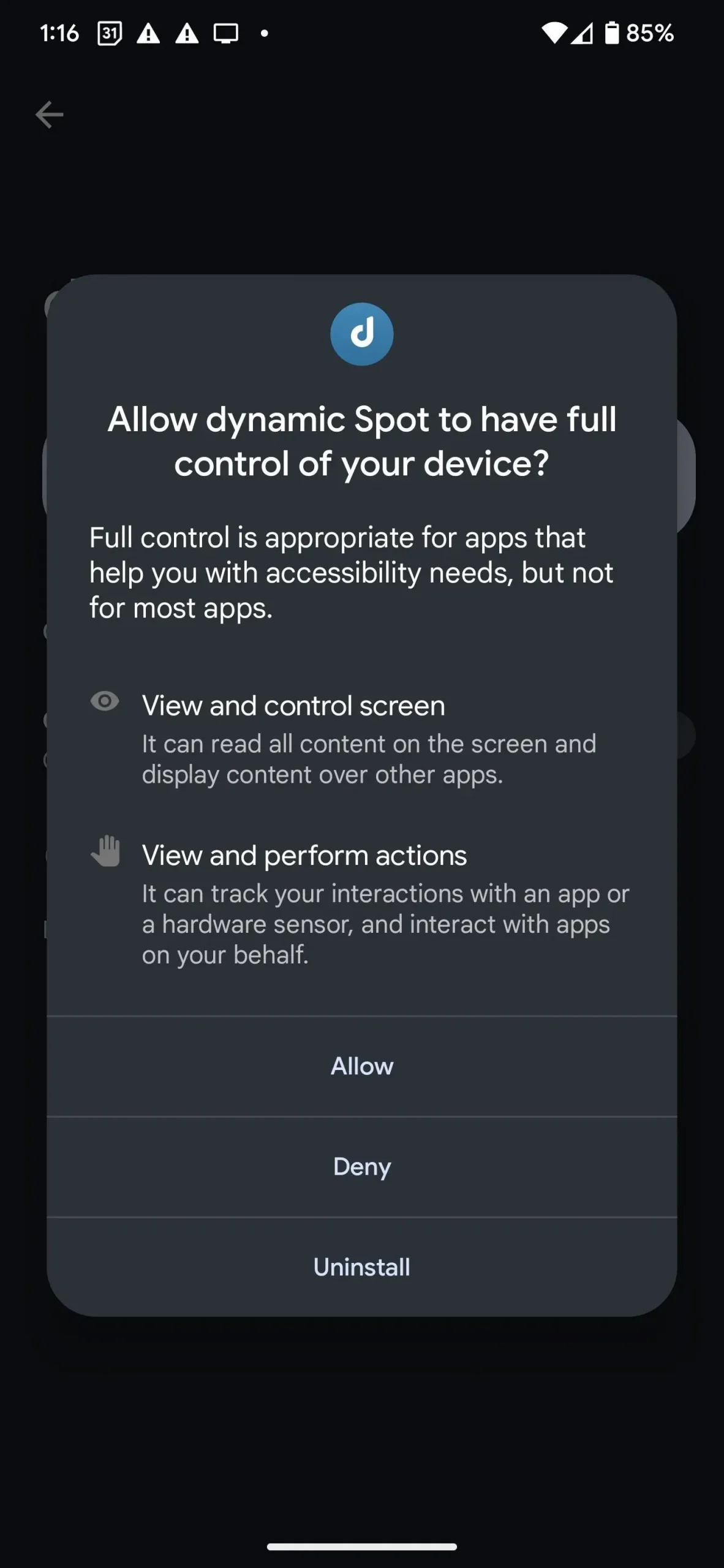
Passaggio 5: personalizzare le opzioni popup
Quando tutto è impostato, fai clic su “DONE!” per completare la configurazione. Ora puoi andare su “Impostazioni popup” e poi su “Dimensioni” per regolare le dimensioni e la posizione del tablet in base ai tuoi gusti e alle tue preferenze. Troverai anche diverse opzioni di interazione personalizzabili che possono essere sbloccate con un singolo acquisto in-app.

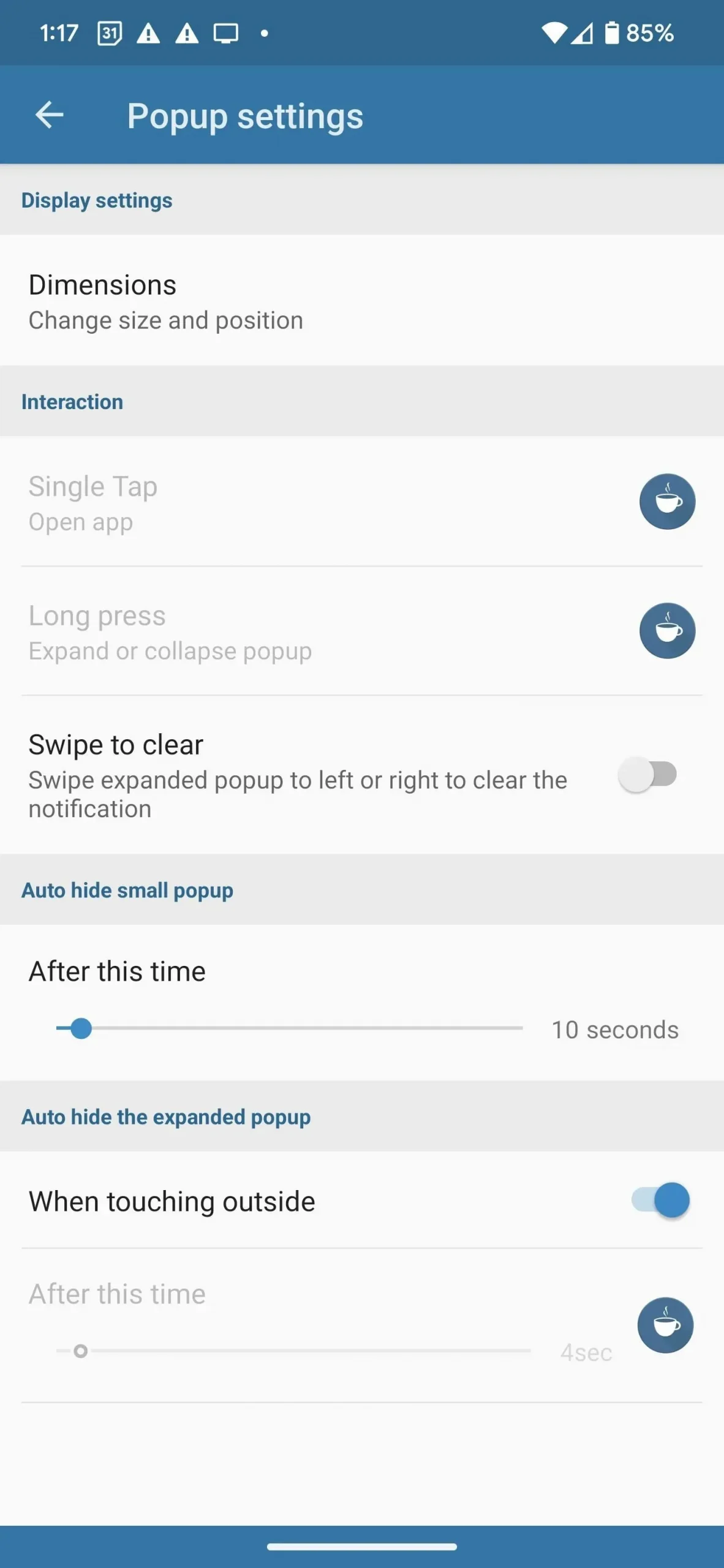
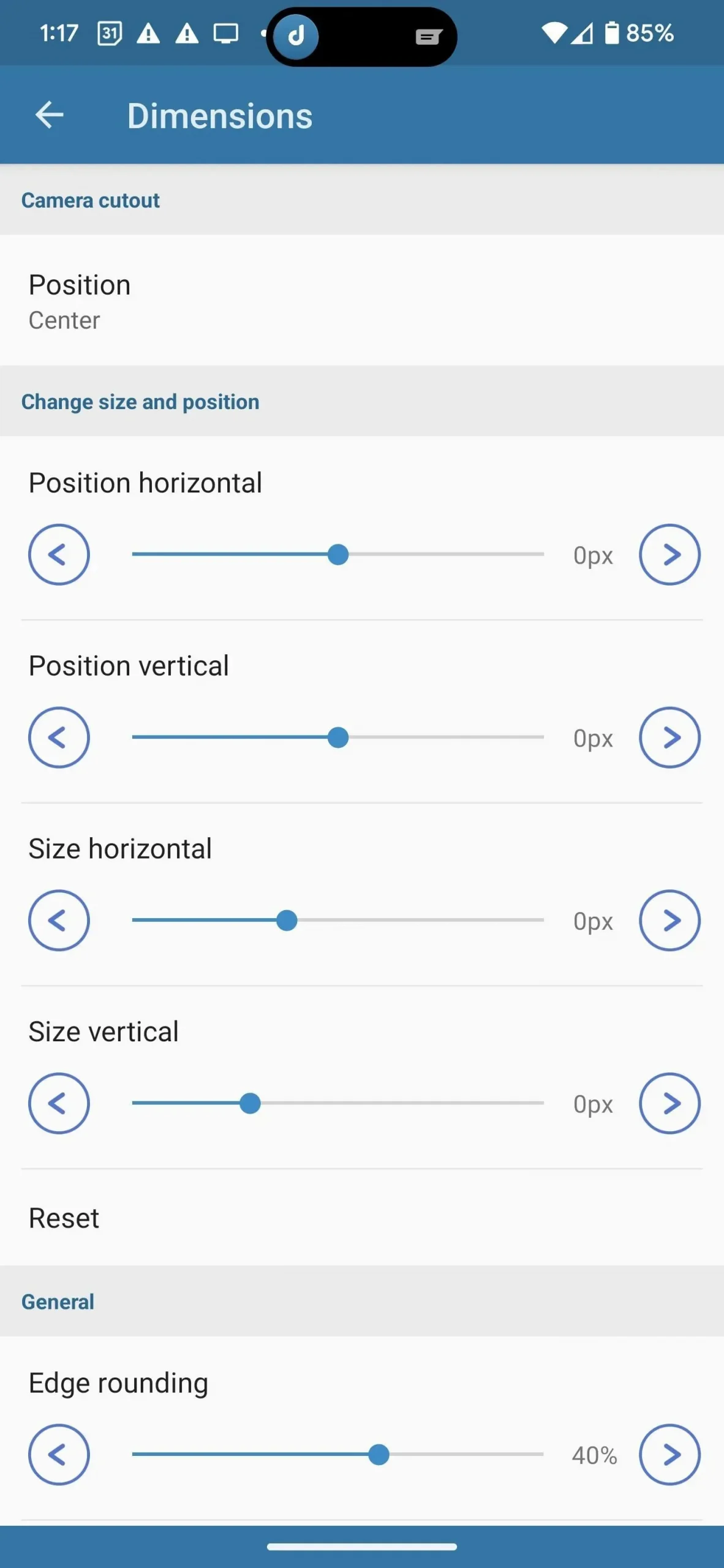
Passaggio 6: goditi la tua nuova “isola dinamica”
Ora che tutto è pronto, puoi giocare con il tuo nuovo giocattolo. Il miglior punto di partenza è con la tua app musicale preferita, che dovrebbe essere YouTube Music. Premi il pulsante di riproduzione e apparirà il tablet. Puoi premere a lungo sul popup per espanderlo e interagire con i controlli della musica. Puoi anche aprire l’app stessa con un solo tocco.
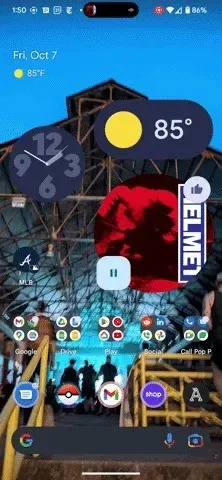
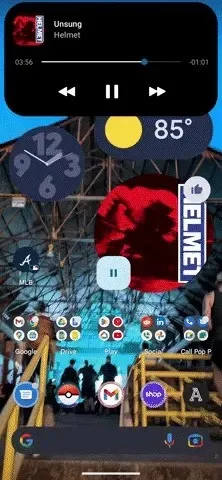



Lascia un commento